win10系统出现绿色箭头输入框删除方法步骤一:
1、大家先在win10中安装一个第三方输入法:搜狗打字法|搜狗输入法 V2018.5.25官方版
win10系统出现绿色箭头输入框删除方法步骤二:
1、按下win+i 打开设置,点击【时间和语言】;
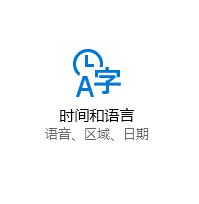
2、在左侧点击【区域和语言】,在右侧选中英文输入法。点击【删除】;’
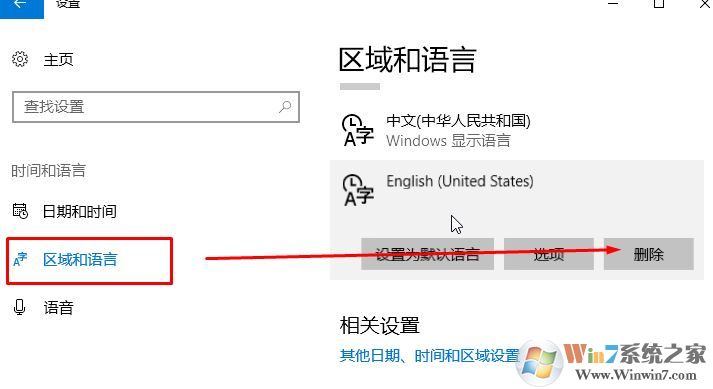
3、点击中文(中华人民共和国),点击 选项;
4、移到下面,将多余的输入法全部删除,只保留一个刚安装的输入法即可!
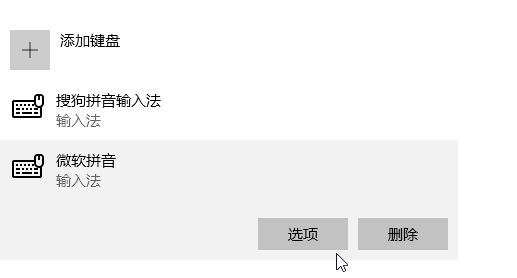
通过上述步骤进行设置后一般即可正常输入法文字,比如小编使用的搜狗输入法,如果想要输入英文的话按一下shift即可输入英文,在按一下shift即可输入中文!
以上便是小编给大家分享介绍的win10系统出现绿色箭头输入框如的解决方法!